-
大师示范 win7系统电脑壁纸被人恶意篡改的操作办法
- 发布日期:2021-03-26 05:47:09 作者:bag198技术 来 源:http://www.bag198.com
win7系统电脑壁纸被人恶意篡改的问题司空见惯;不少人觉得win7系统电脑壁纸被人恶意篡改其实并不严重,但是如何解决win7系统电脑壁纸被人恶意篡改的问题,知道的人却不多;小编简单说两步,你就明白了;1、按住键盘的“Win+R”快捷组合键,打开“运行”命令对话窗口; 2、在运行命令对话窗口中输入“regedit.exe”命令,然后再点击“确定”按钮;就可以了。如果没太懂,请看下面win7系统电脑壁纸被人恶意篡改的解决方法的更多介绍。
1、按住键盘的“Win+R”快捷组合键,打开“运行”命令对话窗口;
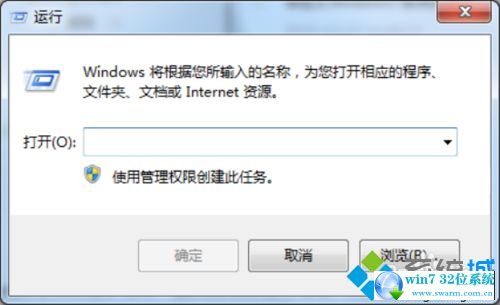
2、在运行命令对话窗口中输入“regedit.exe”命令,然后再点击“确定”按钮;
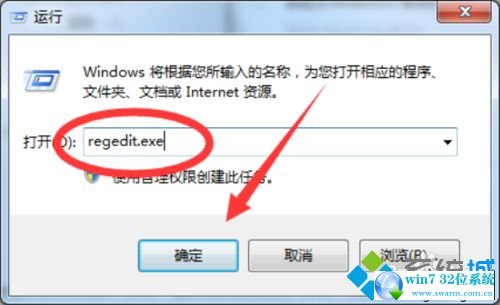
3、点击确定按钮后,这个时候会打开“注册表编辑器”对话窗口;
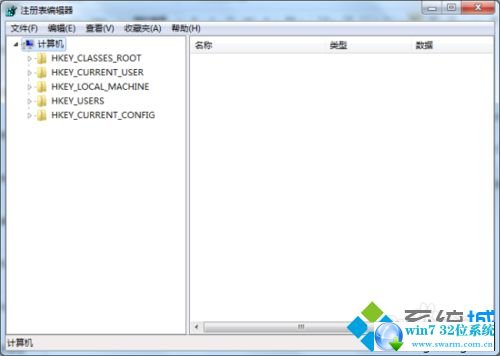
4、在注册表编辑器对话窗口中,依次展开“HKEY_CURRENT_USERSoftwareMicrosoftWindowsCurrentVersionPoliciesExplorer”;
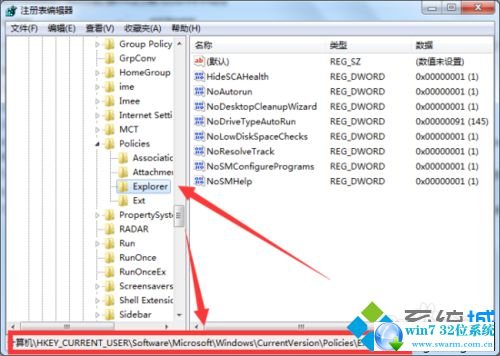
5、在“Explorer”选项的右侧窗口空白处点击鼠标右键在弹出的选项菜单中点击“新建-->DWORD(32位值)”选项;

6、在新建的DWORD(32位值)上将其重命名为“NoSaveSettings”;
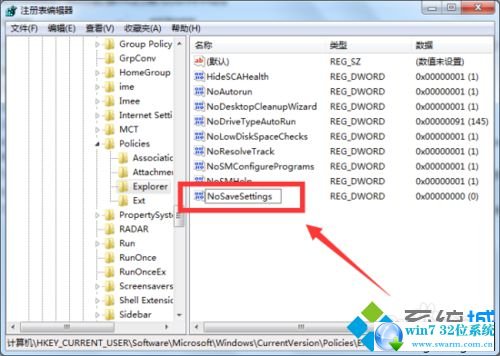
7、重命名好以后,鼠标左键双击打开,在打开的对话窗口的“数据数值”栏下输入“1”,然后在点击“确定”按钮。
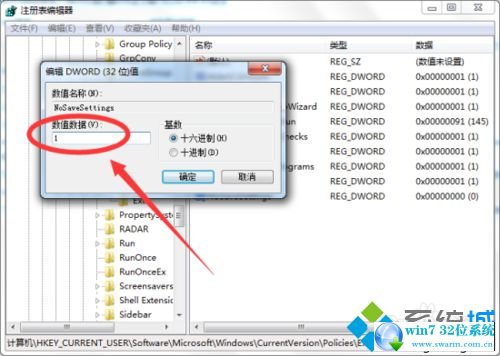
win7系统电脑壁纸被人恶意篡改的解决方法介绍到这里了,有需要的用户可以动手设置,
以上就是解决win7系统电脑壁纸被人恶意篡改的解决方法有碰到这样问题的用户们不妨可以按照上面的方法步骤来进行解决吧,相信这篇文章一定可以帮到大家!
 番茄花园 Ghost Win7 64位纯净版 v2019.06
番茄花园 Ghost Win7 64位纯净版 v2019.06 电脑公司 Ghost Win7 32位纯净版下载 v2019.03
电脑公司 Ghost Win7 32位纯净版下载 v2019.03